本文摘自网络,侵删!
很多小伙伴都遇到过对win7系统360电脑重装进行设置的困惑吧,一些朋友看过网上对win7系统360电脑重装设置的零散处理方法,并没有完完全全明白win7系统360电脑重装是如何设置的,今天小编准备了简单的操作办法,只需要按照1、运行360安全卫士,在所有工具中添加【系统重装】 2、打开360重装大师,点击【重装环境检测】;的顺序即可轻松搞定,具体的win7系统360电脑重装教程就在下面,一起来看看吧!
一、重装准备
1、安装工具:360安全卫士正式版
2、当前必须是win7系统,32位则重装32位,64位则重装64位
3、系统能够正常启动且可以连接网络
4、备份C盘和桌面重要文件
二、360一键重装系统win7步骤如下
1、运行360安全卫士,在所有工具中添加【系统重装】
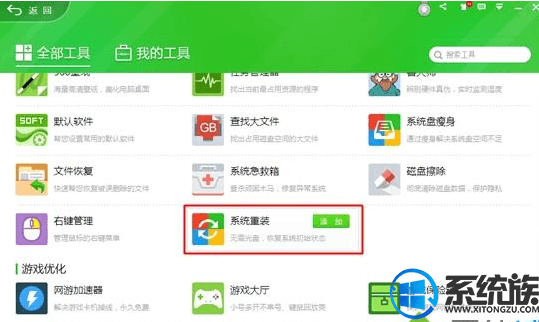
2、打开360重装大师,点击【重装环境检测】;
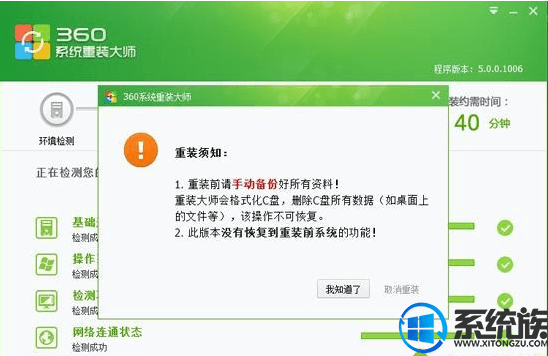
3、环境检测完毕之后,提示用户备份好C盘所有数据;
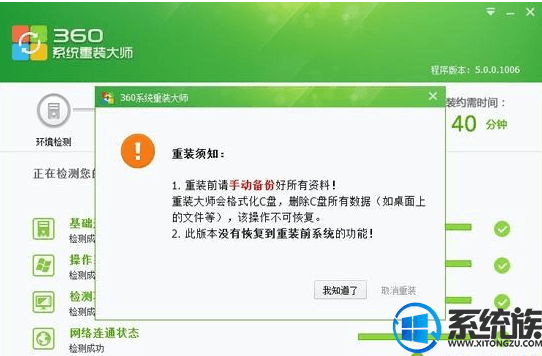
4、接着将自动检测当前系统win7与新系统的差异文件,在云端下载差异文件;
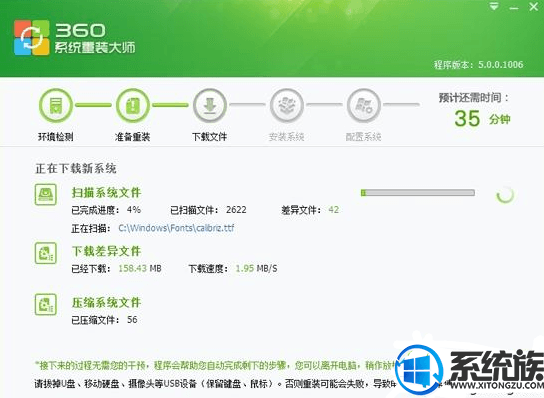
5、下载完成后,点击【立即重启】;

6、重启电脑进入重装系统win7操作,重装过程会有4次的重启;
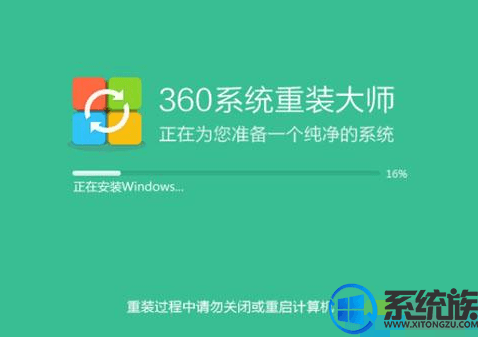
7、系统win7重装完成后,提示【恭喜您!系统重装完成!】。
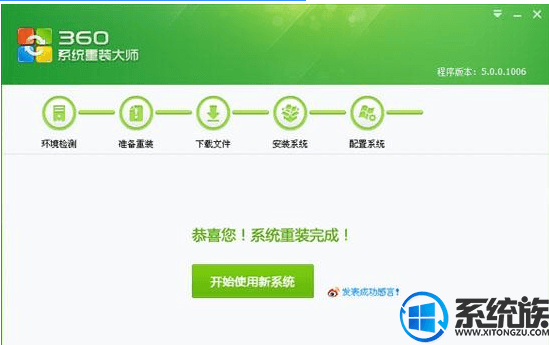
以上就是用360一键重装系统win7的教程,有需要的用户可以参照上述方法来操作,希望今天的分享能给大家带来帮助。
相关阅读 >>
win7系统打不开易语言5.3提示执行文件被非法修改的解决方法
win7系统开机提示user profile service 服务未能登录的解决方法
更多相关阅读请进入《win7》频道 >>




